Pasos para la instalación de ESET Mail Security
Esta es una instalación típica que utiliza un asistente tradicional. Haga doble clic en el paquete .msi y siga los pasos para instalar ESET Mail Security:
1.Haga clic en Siguiente para continuar o en Cancelar para salir de la instalación.
2.El asistente de instalación permite ejecutar un lenguaje especificado como Ubicación inicial de la configuración Región > Ubicación de su sistema operativo (o Ubicación actual de una configuración Región e idioma > Ubicación en los sistemas anteriores). Utilice el menú desplegable para seleccionar el Idioma del producto en que se instalará su ESET Mail Security. El idioma seleccionado para ESET Mail Security es independiente del lenguaje que ve en el asistente de instalación.
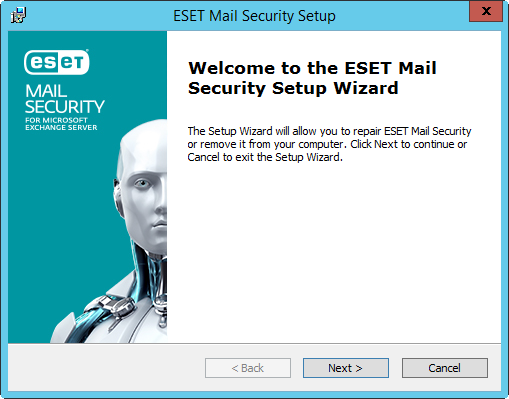
3.Haga clic en Siguiente y se mostrará el Acuerdo de licencia para el usuario final. Luego de confirmar la aceptación del Acuerdo de licencia para el usuario final y de la Política de privacidad, haga clic en Siguiente.
4.Elija uno de los tipos de instalación disponibles (la disponibilidad depende de su sistema operativo):
Completa
Instala todas las funciones de ESET Mail Security.
El instalador solo incluye los módulos esenciales. El resto de los módulos se descargarán durante la actualización del módulo inicial tras la activación del producto. |
En caso de que planee utilizar cuarentena local para los mensajes de correo electrónico y no desea que los archivos de mensaje en cuarentena se almacenen en su unidad C:, cambie la ruta de la carpeta de datos con su unidad y ubicación preferidas. Sin embargo, tenga en cuenta que todos los archivos de datos de ESET Mail Security se almacenarán en esta ubicación. |
Personalizada
Le permite elegir que características de ESET Mail Security se instalarán en su sistema. Aparecerá una lista de módulos y características del producto antes de comenzar la instalación. Es útil cuando se quiere personalizar ESET Mail Security solamente con los componentes que necesita.
5.Se le pedirá que seleccione la ubicación en la que desea instalar ESET Mail Security. En forma predeterminada, el programa se instala en C:\Program Files\ESET\ESET Mail Security. Haga clic en Examinar para cambiar esta ubicación (no se recomienda).
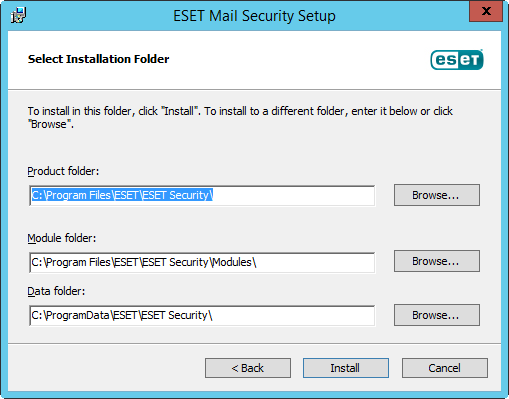
6.Haga clic en Instalar para comenzar la instalación. Tras la instalación, se le pedirá que active ESET Mail Security.
Si realiza una instalación nueva asistida local en el servidor, la opción Limitar conexiones RDP entrantes a se establece en la Zona de confianza de forma predeterminada. Si realiza una instalación de forma remota a través de RDP, la opción Limitar conexiones RDP entrantes a se establece en Todas las redes de forma predeterminada. Esta configuración está pensada para ser temporal y evitar que la conexión RDP se corte hasta que configure la Zona de confianza. En ambos casos, se recomienda configurar la Zona de confianza para incluir redes, direcciones IP o intervalos de direcciones IP desde los que se permiten específicamente conexiones RDP al servidor. Vaya a Protección de acceso a la red > Conjuntos de IP y edite el conjunto de IP de la Zona de confianza. Después de configurar el conjunto de IP de la Zona de confianza según sus necesidades, cambie la opción Limitar las conexiones RDP entrantes a para usar la Zona de confianza de la configuración anterior Todas las redes con el fin de proteger el servidor y aprovechar la función de restricción de acceso RDP, mientras el RDP funciona a pleno dentro de las redes de su empresa. |